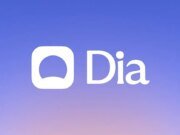Los lectores ayudan a respaldar a MSpoweruser. Es posible que recibamos una comisión si compra a través de nuestros enlaces.
Lea más en nuestra página de divulgación para saber cómo puede ayudar a MSPOWERUSER a sostener el equipo editorial.
Tomar una captura de pantalla en tu iPad es una habilidad simple pero esencial. Ya sea que necesites capturar un meme divertido, guardar un documento importante o compartir algo interesante con un amigo, saber cómo hacer una captura de pantalla en tu iPad es increíblemente útil. El proceso varía ligeramente según el modelo de iPad que tengas, pero esta guía te guiará por los pasos de todas las versiones, para que puedas capturar fácilmente algo en tu pantalla.
Desde modelos más antiguos con botón de inicio hasta el último iPad Pro, cubriremos una variedad de métodos para garantizar que pueda tomar capturas de pantalla con facilidad. Al final de esta guía, serás un profesional de las capturas de pantalla, listo para capturar y compartir lo que necesites.
¿Cómo hago una captura de pantalla en mi iPad?
Tomar una captura de pantalla en iPads con botón de inicio
Si su iPad tiene un botón de inicio físico, el proceso de captura de pantalla es sencillo:
- Localice los botones de Encendido e Inicio: El botón de encendido suele estar en la parte superior o lateral del iPad, mientras que el botón de inicio es el botón redondo en el centro en la parte inferior de la pantalla.
- Presione ambos botones simultáneamente: Presione el botón de Encendido y el botón de Inicio al mismo tiempo.
- Suelte rápidamente los botones: No mantengas presionados los botones por mucho tiempo, o podrías activar Siri o apagar tu iPad.
- Esté atento al flash de la pantalla: La pantalla se volverá blanca brevemente y escucharás el obturador de la cámara (si tienes el volumen alto).
- Encuentra tu captura de pantalla: La captura de pantalla se guardará en la aplicación Fotos.
Tomar una captura de pantalla en iPad sin botón de inicio
Para los modelos de iPad más nuevos sin botón de inicio, el proceso es ligeramente diferente:
- Localice los botones de Encendido y Subir volumen: El botón de encendido suele estar en la parte superior o lateral y el botón de subir volumen está en el lado opuesto.
- Presione ambos botones simultáneamente: Presione el botón de Encendido y el botón de Subir Volumen al mismo tiempo.
- Suelte rápidamente los botones: Al igual que con el método del botón de inicio, suelte los botones inmediatamente.
- Esté atento al flash de la pantalla: La pantalla se volverá blanca y escuchará el obturador de la cámara.
- Encuentra tu captura de pantalla: La captura de pantalla se guardará en la aplicación Fotos.
Edita tu captura de pantalla
Una vez que hayas tomado una captura de pantalla, puedes editarla directamente desde la aplicación Fotos:
- Abra la aplicación Fotos: Encuentra la captura de pantalla que acabas de tomar.
- Toque el botón “Editar”: Generalmente se encuentra en la esquina superior derecha de la pantalla.
- Utilice la herramienta de marcado: Puedes recortar, dibujar, agregar texto y más.
- Guarde sus cambios: Toca “Listo” para guardar tu captura de pantalla editada.
Tomar una captura de pantalla con AssistiveTouch
AssistiveTouch es una función de accesibilidad que te permite realizar acciones con un solo toque. Puedes usar esto para tomar una captura de pantalla si tienes problemas para presionar los botones físicos:
- Habilitar AssistiveTouch: Vaya a Configuración > Accesibilidad > Toque > AssistiveTouch y actívelo.
- Personalizar menú: En la configuración de AssistiveTouch, personalice una acción de un solo toque como “Captura de pantalla”.
- Tome una captura de pantalla: Toque el botón AssistiveTouch y luego seleccione “Captura de pantalla” en el menú.
Consejos para buenas capturas de pantalla
- Limpia tu pantalla: Limpia la pantalla de tu iPad antes de tomar una captura de pantalla para evitar manchas y huellas dactilares.
- Ajustar el brillo: Asegúrese de que el brillo de la pantalla esté en un nivel cómodo para las capturas de pantalla.
- Desactivar notificaciones: Activa No molestar para evitar que aparezcan notificaciones en tus capturas de pantalla
- Cortar elementos innecesarios: Utilice la herramienta de edición para recortar las partes no deseadas de la captura de pantalla.
- Utilice la herramienta de marcado de captura de pantalla: Agregue anotaciones, resaltados o flechas para enfatizar detalles importantes.
Métodos de captura de pantalla del iPad: una comparación rápida
Aquí hay una tabla que resume los diferentes métodos para tomar capturas de pantalla en diferentes modelos de iPad:
| características | iPad con botón de inicio | iPad sin botón de inicio | toque de asistencia |
|---|---|---|---|
| se utiliza el botón | Energía + Hogar | Encendido + Subir volumen | Ninguno de ellos |
| dificultad | simple | simple | simple |
| Accesibilidad | estándar | estándar | alto |
| mejor para | iPad viejo | Nuevo iPad | Todos los iPads |
Capturar la pantalla de tu iPad es fácil
Tomar una captura de pantalla en tu iPad es una habilidad fundamental que mejora tu experiencia con el iPad. Si sigue los sencillos pasos descritos anteriormente, podrá capturar rápida y fácilmente cualquier cosa en su pantalla, independientemente del modelo de su iPad.
Preguntas frecuentes
¿Cómo encuentro mis capturas de pantalla en mi iPad? Las capturas de pantalla se guardan automáticamente en la aplicación Fotos, generalmente en el álbum “Capturas de pantalla” o en el álbum “Recientes”.
¿Por qué mi iPad no toma capturas de pantalla? Asegúrese de presionar los botones correctos simultáneamente y suéltelos rápidamente. Además, verifique si sus botones funcionan correctamente. Si usa AssistiveTouch, verifique que la acción “Captura de pantalla” esté configurada correctamente.
¿Puedo tomar una captura de pantalla con desplazamiento en mi iPad? Sí, puedes tomar una captura de pantalla de página completa en algunas aplicaciones como Safari. Después de tomar la captura de pantalla inicial, toque Vista previa y verá las opciones para “Pantalla” y “Página completa”.
¿Cómo edito una captura de pantalla en mi iPad? Abra la captura de pantalla en la aplicación Fotos, toque “Editar” y use la herramienta de marcado para recortar, dibujar, agregar texto y más.
¿Cómo elimino una captura de pantalla en mi iPad? Abra la captura de pantalla en la aplicación Fotos, toque el ícono de la papelera y confirme la eliminación.
Edgar es un editor tecnológico con más de 10 años de experiencia, especializado en IA, tecnologías emergentes e innovación digital. Proporciona artículos claros y atractivos que simplifican temas complejos y, al mismo tiempo, cubren la seguridad y la privacidad para ayudar a los lectores a proteger sus vidas digitales.